Each ID Window
Each ID Window では、受信した各 ID の最新メッセージを一覧形式で表示します。大量のデータが流れても、最新状況を一目で把握可能です。
また、エラーフレームはまとめて表示されるので、異常検出もすばやく行えます。
| 機能 | 説明 |
|---|---|
| チャンネル別タブ表示 | 最大8チャンネル分のデータをタブ切り替えで閲覧。複数チャンネルの状況を効率的に監視できます。 |
| タイムスタンプ表示形式切替 | 以下の3パターンから選択可能 • 絶対時間のみ(例:000:00:02.500.476) • 絶対時間+前回時刻(例:000:00:02.500.476 / 000:00:02.400.476) • 絶対時間+前回からの差分(例:000:00:02.500.476 / +0.100.000) |
これにより、DIO/ADの最新データとそのタイミングを直感的に把握できます。
Each ID Windowの画面説明
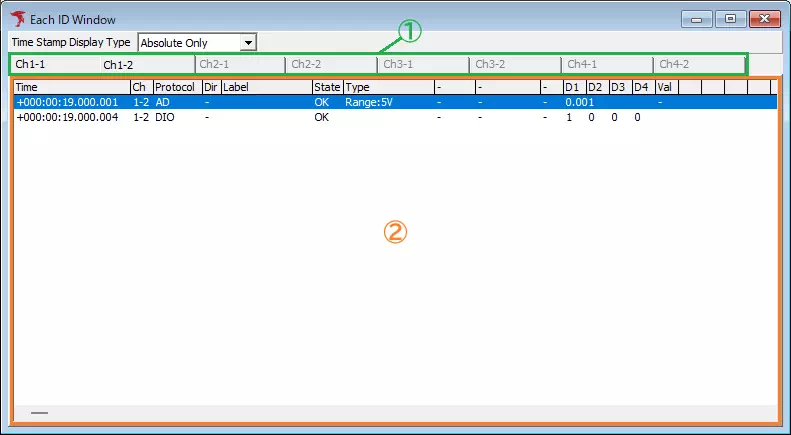
| 項目 | 説明 |
|---|---|
| Time Stamp Display Type | タイムスタンプの表示形式を選択できます。プルダウンメニューの選択肢とそれぞれの意味合いは以下の通りです。 【Absolute Only】 最新のログデータのみ表示します。 【Absolute + Last】 前回のログデータを追加で表示します。 【Absolute + Relative】 前回のログデータとの差分を追加で表示します。 |
| Ch選択タブ (①枠部分) | ログ表示の対象とするChをタブで選択できます。 |
| ログ表示エリア (②枠部分) | DIO、ADの最新のログデータを表示します。 表示される項目等については「ログ表示エリア」を参照してください。 |
ログ表示エリア
DIOとADでそれぞれ最新のログデータを表示します。
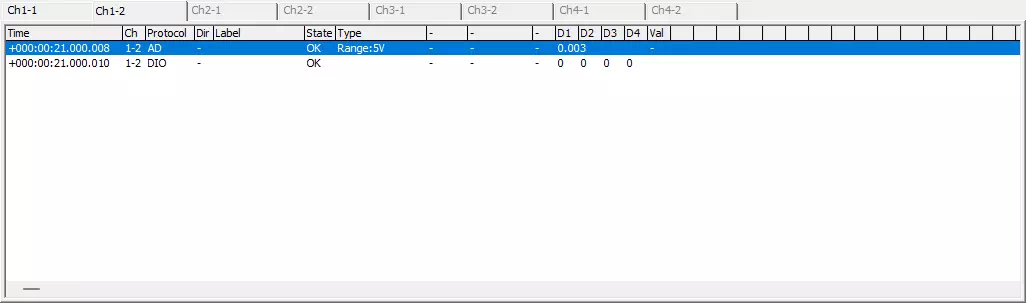
| 項目名 | 説明 |
|---|---|
| Time | 取得時のタイムスタンプを表示します。 Optionダイアログの「Time Stamp Form」で設定した表示形式で表示されます。 |
| Ch | 取得したチャンネルを表示します。 |
| Protocol | 取得したプロトコルを表示します。 |
| Dir | 「-」(ハイフン)を表示します。 |
| Label | 「Label Filter Window」で設定したラベルフィルタ条件に合致するフレームの場合、そのラベル名を表示します。 詳細はラベル機能を参照してください。 |
| State | 正常に取得できた場合は「OK」、エラーの場合は「NG」をそれぞれ表示します。 |
| Type | 「Protocol」が「DIO」の場合は何も表示しません。 「Protocol」が「AD」の場合、レンジ設定を表示します。 レンジ設定は「Simulation Window」で変更できます。詳細は***を参照してください。 |
| D1~D4 | 「Protocol」が「DIO」の場合、取得したDIO1~DIO4のレベルをD1~D4にそれぞれ表示します。「0」はLoレベル、「1」はHiレベルをそれぞれ意味します。 「Protocol」が「AD」の場合、��取得した電圧測定値をD1に表示します。 |
| Val | 「Protocol」が「DIO」の場合は何も表示しません。 「Protocol」が「AD」の場合、物理量演算の設定が有効であれば、電圧測定値に対して物理量演算を行った結果を表示します。 それ以外の場合は「-」(ハイフン)を表示します。 物理量演算の機能は現在開発中のため使用できません。 |
| Count | プロトコル(DIOまたはAD)に対して、それぞれの検出回数を表示します。 |